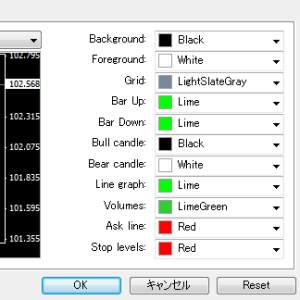チャートの設定
ターミナルでの各チャートの画面表示及びプロパティは個別に設定可能です。それには、「チャート⇒プロパティ」メニューコマンド、またはチャートのコンテキストメニューから「プロパティ」コマンドを実行するか、F8キーを押します。これらのアクションによって「プロパティ」ウィンドウが表示され、このウィンドウ上の「色の設定」タブで以下のような各種要素の色を設定できます。
◾背景色 : チャートの背景色です。
◾前景色 : 縦横軸、スケール、四本値ラインの色です。
◾グリッド : チャートのグリッドの色です。
◾上昇バー : 陽線のひげの色です。
◾下降バー : 陰線のひげの色です。
◾上昇ローソク足 : 上昇ローソク足の色です。
◾下降ローソク足 : 下降ローソク足の色です。
◾ラインチャート : ラインチャートの色です。
◾出来高 : オープンポジションの出来高と水準の色です。
◾Askライン : Askラインの色です。
◾ストップ水準 : 注文のストップ水準(ストップ(S/L)とリミット(T/P))の色です。
変更部分は自動的にプレビューチャートのウィンドウの左部分に表示されます。チャートの各種色要素を手動で設定する他に、「基本配色」欄であらかじめ決められた色の組み合せを選択することができます。即ち、「Yellow On Black(黒地に黄色)」「Green On Black(黒地に緑色)」「Black On White(白地に黒)」の3種類の色の組み合せがあります。基本配色を選択すると、ウィンドウの左部分のチャート上で上記のチャート要素が表示されます。設定した色の組み合せは定型チャートに保存できます。
このウィンドウでは、チャートのその他の設定も定義できます。それには「全般」タブに切り替え、必要なオプションを選択します。
◾オフラインチャート : チャートをオフラインに切り替えます。このオプションは、特定のチャートに対する価格データの受信と表示を停止します。その後このオプションを無効にすると、再び価格データがチャートに表示されます。チャートをオフラインで開くと(「ファイル⇒オフラインチャート一覧」メニューコマンド)、このオプションは自動的に有効になります。
◾チャートを前面に表示 : チャートを「前景」に配置します。この機能を有効にすると、すべての分析用オブジェクトは価格チャートの「下」に配置されます。
このコマンドは「チャート⇒チャートの前面表示」のコマンドと同じです。
◾チャートの右端移動 : チャートをウィンドウの右側境界からシフトマーク(ウィンドウ上部にある灰色の三角形)までシフトさせます。シフトマークは、マウスを使って、ウィンドウの大きさの10~50%の範囲内で水平方向に移動させることができます。
このオプションは「チャート」ツールバーの”Chart Shift” Functionボタン、または「チャート⇒チャートの右端移動」メニューコマンドでも有効にできます。
◾チャートの自動スクロール : 新しいバーを作成し始めた後、チャートを自動的に左にシフトする機能を実行/停止します。このオプションが有効な場合は、常に直近のバーがチャートに表示されます。
このオプションは「チャート」ツールバーの”Auto Scroll” Functionボタン、または「チャート⇒自動スクロール」メニューコマンドでも有効にできます。
◾スケールを1対1に固定 : チャートの表示倍率を「1対1」で固定します(縦軸の1pipのピクセル単位の長さが、横軸のバー間のピクセル単位の距離と一致するよう設定します)。このとき「表示倍率固定」オプションは自動的に有効になり、ウィンドウの右側にスクロールバーが表示され、垂直方向にチャートを移動させることができます。このモードは、正確な構造を見るために必要です。
◾スケールの固定 : 現在のチャートの倍率を固定します。倍率が固定されていないと、チャートは自動的に垂直方向に拡大、縮小されます。このオプションにより自動的な拡大、縮小が無効になり、現在の表示倍率が固定されます。このオプションを選択すると、拡大、縮小に対する追加パラメータである「最大固定」「最小固定」の欄がアクティブになります。
◾バーチャート : チャートを一連のバーとして表示します。
このアクションは、「チャート」ツールバーのBar Chartボタン、「チャート⇒バーチャート」メニューコマンド、またはAlt+1ホットキーでも実行することができます。
◾ローソク足 : チャートを一連のローソク足として表示します。
このアクションは、「チャート」ツールバーのCandlesticksボタン、「チャート⇒ローソク足」メニューコマンド、またはAlt+2ホットキーでも実行することができます。
◾ラインチャート : チャートをバーの終値を結んだ折れ線グラフとして表示します。 このアクションは、「チャート」ツールバーのLine Chartボタン、「チャート⇒ラインチャート」メニューコマンド、または Alt+3ホットキーでも実行することができます。
◾四本値表示 : 四本値ラインの表示/非表示を設定します。このアクションを実行すると、データラインがウィンドウの左上部に追加表示されます。通貨ペア名とチャート周期を除き、ここには直近のバーの価格が一覧表示されます。価格は以下の形式で表示されます。即ち、始値、高値、安値、終値(四本値)です。したがって、常に直近のバーの正確な価格を確認することができます。このオプションは罫線分析ツールのサブウィンドウのデータラインにも影響を与えます。
◾Askのラインを表示 : 最新価格のAsk価格水準を表示/非表示します。ターミナルではBid価格でバーが作成、表示されます。しかし、ロングポジションのオープン時とショートポジションのクローズ時ではAsk価格が常に使用されます。それはチャートにはまったく表示されないので、確認できません。そこで、取引オペレーションをより正確に操作するため、「Askのラインを表示」パラメータを有効にすることができます。このコマンドを実行すると、直近のバーのAskラインに一致する水平方向のラインがチャートに追加表示されます。
◾周期区切り表示 : 周期区切りの表示/非表示を設定します。各バーの日付と時間はチャートの横軸に表示されます。この水平方向の目盛りの間隔は選択した周期に相当します。この「周期区切り表示」オプションを実行すると、より長い周期(周期)の境界線に一致する縦線がチャートに追加表示されます。例えば、1分足から1時間足を持つチャートには日次区切り、4時間足を持つチャートには週次区切り、1日足には月次区切り、1週足と1月足には年次区切りという具合です。
◾グリッドの表示 : チャートウィンドウへのグリッドの表示/非表示を設定します。
このアクションは、チャートのコンテキストメニューや「チャート」メニューの「グリッド」コマンド、またはCtrl+Gホットキーでも実行できます。
◾出来高の表示 : ウィンドウ下部に出来高チャートの表示/非表示を設定します。このオプションはスケールが固定されている場合は機能しません。
このアクションは、チャートのコンテキストメニューや「チャート」メニューの「出来高の表示」コマンド、またはCtrl+Lホットキーでも実行できます。
◾オブジェクトの説明を表示 : チャートへのオブジェクトの説明の表示/非表示を設定します。このオプションが有効になっていて、チャートに取り込まれるオブジェクト記述がある場合は、チャートに直接表示されます。
Share this content: